Live CD на флашка или как да направите стартираща Live CD флашка
Здравейте, това е за първи път на вашия уебсайт, има толкова много информация, че чак се обърках и искам да прочета и това. Въпросът ми е доста прост, как да запиша ISO образа на Live CD на флаш устройствоили как да направя стартиращо Live CD флаш устройство? Тоест, изтеглих ISO изображение на Live CD с готини програми от интернет, но не мога да го запиша на диск, тъй като в лаптопа няма дисково устройство. С коя програма може да се направи флашката стартираща? Този Live CD съдържа много добри помощни програми за диагностика и поправка на операционната система Windows и дори има антивирусна програма.
Намерих инструкция в интернет, която показва как да създадете стартираща Live CD флашка с помощта на програмата UltraISO, но при зареждане на лаптопа, стартиращата флашка не е в BIOS и дори не е в менюто за зареждане. Защо така? В един от форумите в интернет казаха, че всичко това е заради новия ми лаптоп с UEFI, но не казаха какво да правя.
Live CD на флашка или как да направите стартираща Live CD флашка

Здравейте приятели, ако някъде в интернет сте изтеглили ISO изображение на Live CD с добри програми, тогава не е необходимо да го харчите за CD или DVD, можете просто да направите стартиращо Live CD флаш устройство, след това стартирайте вашия компютър или лаптоп от тази флашка и това е всичко. Но тук има важни нюанси, свързани конкретно с нови лаптопи с UEFI BIOS и инсталирана операционна система Windows 8.1.
За да стартирате такъв лаптоп от флаш устройство Live CD, трябва да деактивирате Secure Boot и UEFI интерфейса в BIOS, след това да стартирате лаптопа от това флаш устройство, да извършите всякакви действия за поправка и възстановяване на операционната система, след което да активирате UEFI интерфейс в BIOS и стартирайте обратно в Windows 8.1. Всичко това ще направим в днешната статия.
Лично аз винаги съм заза да създам стартиращо флаш устройство, използвам програмата WinSetupFromUSB, която (ако е необходимо) може дори да създаде мултибоут флаш устройство, съдържащо няколко Live CD. Например, нека създадем с вас такова флаш устройство, съдържащо два Live CD-та.
И така, да вървим. Изтеглих две различни ISO изображения на LiveCD от интернет и искам те да бъдат записани на LiveCD флаш устройство и флаш устройството беше стартиращо. Например, те ще се наричат Live CD и Live CD 2.
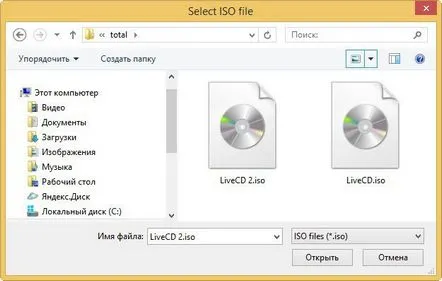
Отидете на официалния уебсайт на програмата WinSetupFromUSB и изберете Изтегляне
файлове
Папката с програмата се изтегля в архива, получаваме папката WinSetupFromUSB-1-4 от архива, влизаме в нея. Ако използвате Windows 7 64 bit или Windows 8 64 bit, стартирайте файла WinSetupFromUSB_1-4_x64.exe.
В главния прозорец на програмата WinSetupFromUSB изберете вашето флаш устройство, в моя случай Corsair Voyager (14,9 GB) Поставете отметка на елемента Автоматично форматиране с FBinstи проверете на елемента NTFS.Поставете отметка до елемента Linux ISO/Other Grub4dos съвместим ISOи щракнете върху бутона вдясно
В прозореца на Explorer изберете желаното ISO изображение на Live CD вляво и щракнете върху бутона Open
Добре
ОТИВАМ
Така
Така
Стартиращото Live CD флаш устройство е готово.
Добре
Приятели, ако след известно време искате да добавите друг полезен Live CD с добри програми към тази флашка, можете да го направите много лесно.
Нека добавим още един Live CD метод към нашето стартиращо флаш устройство
Стартираме програмата WinSetupFromUSB.
Нашето флаш устройство вече е стартиращо, така че елементът Auto format it with FBinstне емаркирайте и веднага отидете на елемент Linux ISO/Other Grub4dos съвместим ISOи щракнете върху бутона вдясно,
В прозореца на изследователя маркирайте второто ISO изображение на Live CD 2 с лявата мишка и щракнете върху Отвори.
Добре
ОТИВАМ
Стартиращата флашка с два Live CD-та е готова.
Зареждане на компютър или лаптоп от Live CD флашка
Ако не знаете как да стартирате вашия компютър или лаптоп от флаш устройство, нашата статия ще ви помогне да стартирате всеки компютър или лаптоп от стартиращо флаш устройство или твърд диск.
Но тази статия няма да ви помогне, ако имате нов лаптоп с UEFI BIOS и инсталирана операционна система Windows 8. За да стартирате такъв лаптоп от Live CD флаш устройство, трябва да деактивирате опцията Secure Boot в UEFI BIOS, следвайте връзката, за да прочетете нашата подробна статия по тази тема.
След като стартирате от вашето Live CD флаш устройство, в менюто за зареждане на вашия лаптоп или компютър изберете името на вашето флаш устройство там. Избирам моята флашка Corsair Voyager (14,9 GB)
Не избирайте нищо в този прозорец, изчакайте няколко секунди.
Но в този прозорец можете да изберете всеки Live CD, който поставите на вашето флаш устройство.
За да ви помогнем, на сайта е създаден цял раздел за работа с USB флаш устройства.
